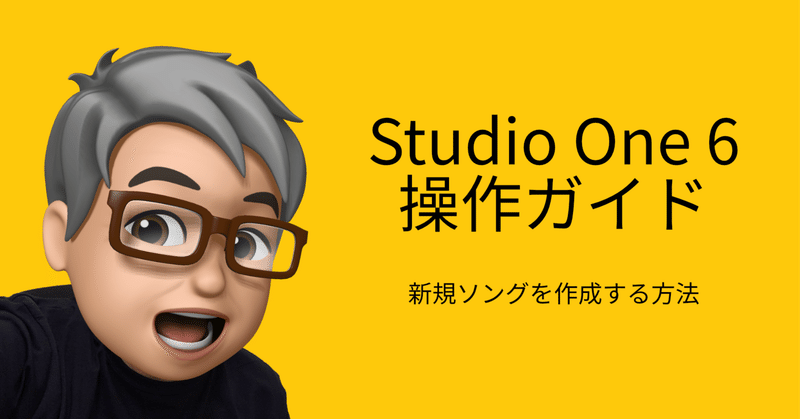
Studio One 6 操作ガイド 新規ソングを作成する方法
皆さんこんにちは、ケイです。
本日は新規ソングを作成する方法について解説していきます。
新規ソングの作成
Studio Oneを起動するとこういう画面が出てきます。この左上にある「+アイコン」から新規ソングを作成できます。

クリックするとこのようなダイアログが出てきます。ここで入力すべきは①②③の3か所です。
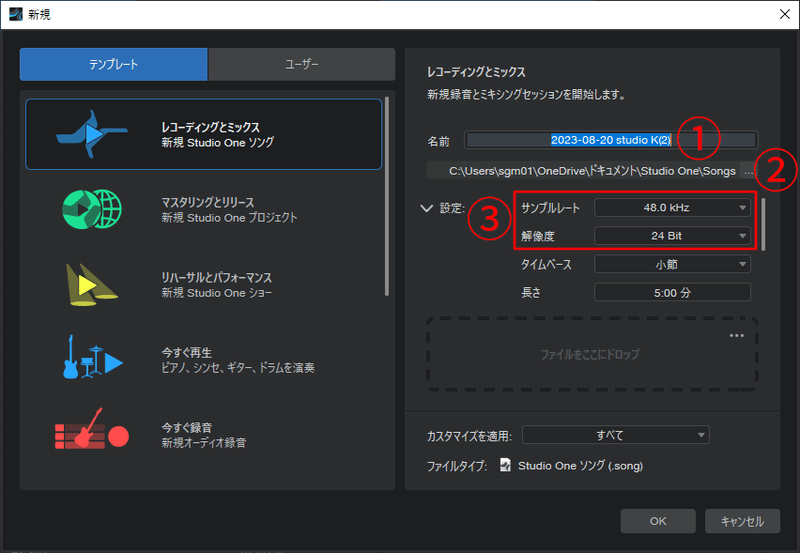
①には曲名を入力してください。曲名が決まっていない場合はデフォルトのままでも構いません。
②にはソングデータを保存する場所を入力あるいは選択してください。場所を指定しない場合でも、ここに書いてある場所がデフォルトの保存場所になっていますので覚えておくことをお勧めします。
③にはこれから作る曲の音質情報を入力します。初心者の場合は44.1kHzの16bitでよいと思います。音楽CDがこの値だからです。
サンプルレートとは時間軸でのデータ精度で、解像度(ビットレートともいう)は音量軸でのデータの精度です。数値が大きくなるほど音質も良くなりますが、書き出す音楽ファイルのデータ量が飛躍的に大きくなるので、意味なく大きな数値にはしないことをお勧めします。
オーディオIO(インプット・アウトプット)の設定
オーディオIOとは?
歌や楽器のレコーディングをする方は、オーディオIOの設定をする必要があります。上部メニューから「Studio One」を選択し、「オプション」をクリックします。
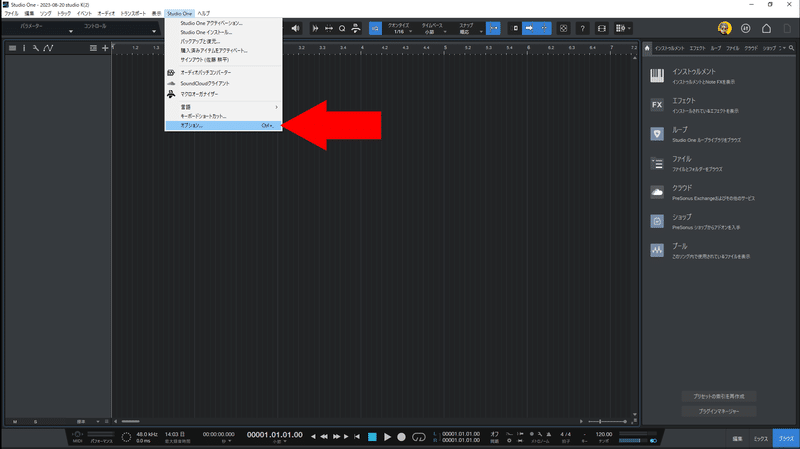
クリックするとこのようなダイアログが出てきますので、「ソング設定」を開いてください。
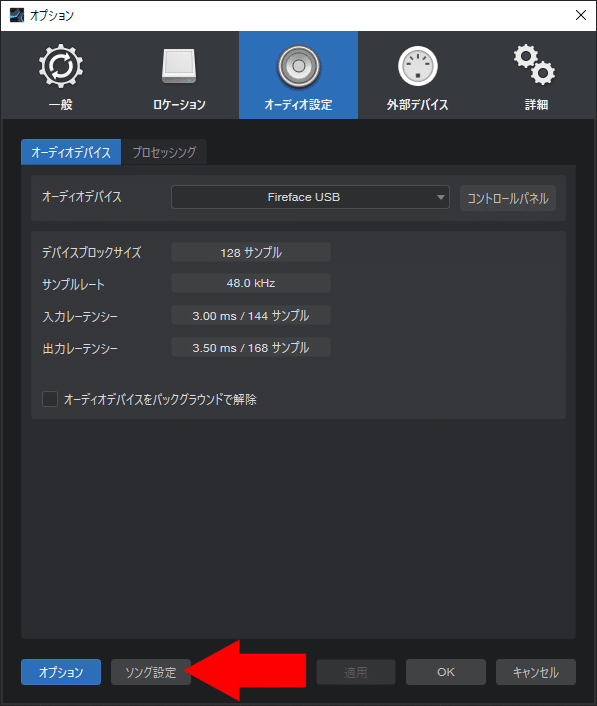
ソング設定を開くとこのような画面が出てきます。この画面が初心者にはわかりにくいと思うので詳しく説明します。
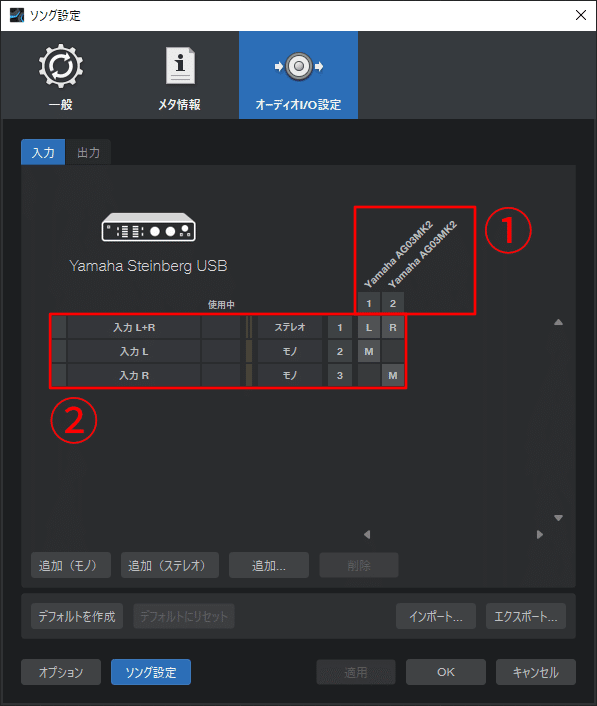
①はオーディオインターフェースの入力チャンネルを示しています。通常2チャンネル入力のオーディオインターフェースの場合このように、入力1と入力2がありますからそれぞれ「1」「2」と表示されます。
②はStudio One側の入力チャンネル、つまりオーディオインターフェースからの入力を受けるチャンネルを示しています。「入力L+R」のところに「ステレオ」とあるとおり、ステレオトラックでレコーディングをする場合はオーディオインターフェースの「1」がStudio Oneの「L」に録音され、同じく「2」が「R」に録音されます。
モノラルトラックで録音する場合は、「1」が「入力L」に、「2」が「入力R」に録音されます。
このオーディオIOの設定をすると、以下のようびレコーディングされます。IO設定とオーディオトラックの関係性をご説明します。
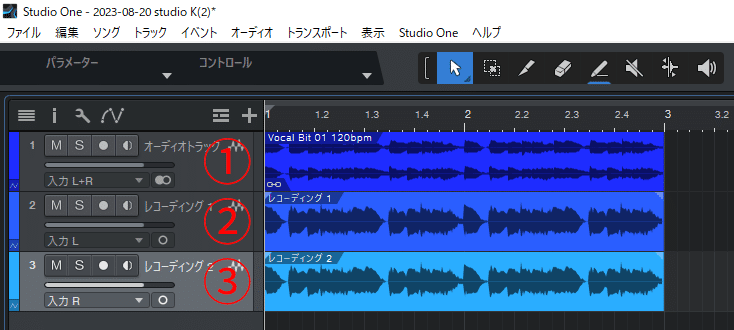
オーディオトラックをステレオで作った場合はステレオ音源で正しくレコーディングすると①のようになります。「入力L+R」が選択されていて、波形も「L」と「R」二つ、つまりステレオでできていますよね?
これに対して、オーディオトラックをモノラルで作った場合は②③のようになります。「入力L」あるいは「入力R」が選択されていて、波形はモノラルですよね。
この関係性をちゃんと理解していないと、ボーカルなどモノラルの録音をステレオトラックに行ってしまい波形が「L」にしかない、というようなことが起こりますのでご注意ください。
オーディオIOの設定方法
次にオーディオIOを設定する方法をご説明します。
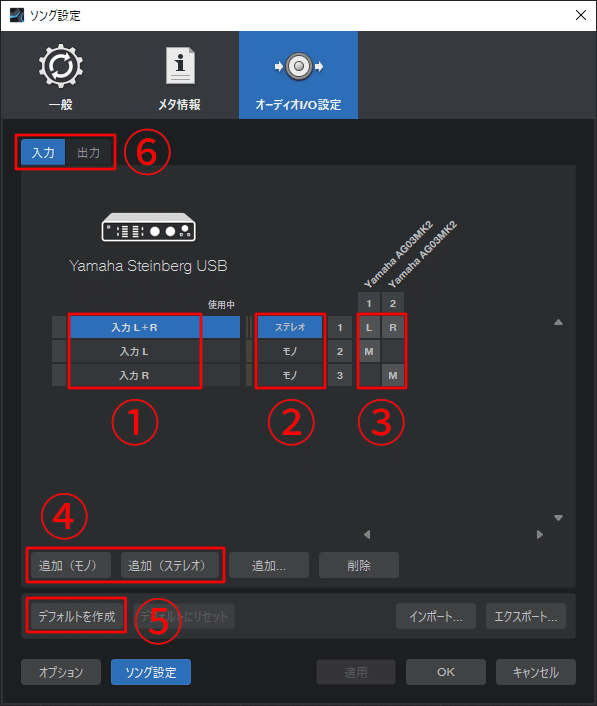
①はダブルクリックすることで名前を編集できます。自分でわかりやすい名前に変更することをお勧めします。
②クリックすることで、モノかステレオを変更することができます。
③クリックすることで、「LR」あるいは「M(モノラル)」の変更や、位置を変更することができます。
④追加したい入力チャンネルがモノかステレオかが決まっている場合はここからそれぞれのチャンネルを追加することができます。
⑤多くの人は一度設定したらその設定でStudio Oneを使い続けると思うので、ここをクリックして現在の設定をデフォルトにしてしまうことをお勧めします。それで次回から毎回設定する必要はなくなります。
⑥ここを切り替えることで、入力だけでなく出力先の設定をすることもできます。通常のオーディオインターフェースの出力は2チャンネルなので特別設定する必要はありませんが、多チャンネルの出力が可能なモデルをお持ちの方は「出力」を選択するとその設定画面が出てきます。設定のやり方は入力を同じなので説明は省略させていただきます。
このコンテンツに誤りや、自分の環境では違う状況になった、などの情報がありましたら是非教えてください。随時追加したり修正したりしていきます。
この記事に関するご質問は無料のLINE公式にご登録いただきましたら、ご登録から1ヶ月間限定でお答えします。https://lin.ee/Do2sAb5
Studio One 6 のご購入はこちらから!
この記事が気に入ったらサポートをしてみませんか?
